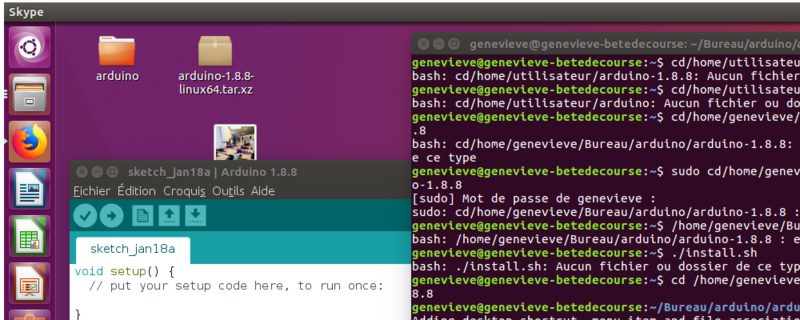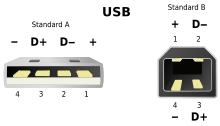(Annulation des modifications 2906 de Geneviève (discussion)) |
|||
| Ligne 3 : | Ligne 3 : | ||
|Licences=Attribution (CC-BY) | |Licences=Attribution (CC-BY) | ||
|Description=Comment faire clignoter une LED avec un Arduino ? | |Description=Comment faire clignoter une LED avec un Arduino ? | ||
| − | |Area=Arduino | + | |Area=Arduino |
|Difficulty=Easy | |Difficulty=Easy | ||
|Duration=15 | |Duration=15 | ||
Version du 11 septembre 2019 à 14:35
Sommaire
- 1 Introduction
- 2 Étape 1 - Installez le logiciel Arduino ( Ubuntu )
- 3 Étape 2 - Branchez votre carte Arduino en USB
- 4 Étape 3 - Lancer le logiciel Arduino
- 5 Étape 4 - Branchez votre LED
- 6 Étape 5 - Chargez le programme "Blink" du logiciel Arduino sur la carte Arduino
- 7 Comment ça marche ?
- 8 Commentaires
Introduction
- Matériel et outils
Étape 1 - Installez le logiciel Arduino ( Ubuntu )
Sur Ubuntu 16.04 cela se fait en téléchargeant l'archive du logiciel, puis en la décompressant sur votre bureau (oui.) Ensuite vous la décompressez sur votre bureau (oui.) Puis vous lancez son installation ligne de commande. Il va s'installer sur le bureau, et c'est ce qui est recherché en procédant de cette façon.
Étape 2 - Branchez votre carte Arduino en USB
Côté Arduino le port USB est un peu bizarre, c'est un USB du Type B (le classique étant un Type A) ! Côté ordinateur, tout va bien, c'est comme d'hab.
Étape 3 - Lancer le logiciel Arduino
Sauf s'il s'est lancé tout seul comme un grand en détectant le branchement de la carte.
Étape 4 - Branchez votre LED
Mettez la patte "+" (la plus longue) dans la broche 13 de l'Arduino. Mettez la patte "-" dans la broche juste à coté nommée "GND", la "masse" de l'Arduino.
Étape 5 - Chargez le programme "Blink" du logiciel Arduino sur la carte Arduino
Comment ça marche ?
Observations : que voit-on ?
La LED Clignote ! Et la LED de la carte clignote de la même manière.
Dernière modification 26/03/2021 par user:ZAB.
Published